Shell32.dll是Windows操作系统中一个重要的动态链接库文件,它包含了多个用于文件管理和用户界面交互的函数。如果该文件丢失或损坏,可能会导致各种应用程序无法正常运行或者系统功能受限。本文将为您介绍如何解决 Shell32.dll 缺失的问题,帮助您恢复电脑的正常使用。

一、使用系统文件检查器 (SFC) 自动修复
系统文件检查器(System File Checker, SFC)是一个内置在 Windows 中的命令行工具,它可以扫描系统的保护文件,并尝试修复任何损坏或丢失的文件。
按下Win+X组合键,选择“命令提示符(管理员)”。或者在搜索框中输入“cmd”,右键点击“命令提示符”,选择“以管理员身份运行”。
在命令提示符窗口中输入sfc /scannow命令,按下Enter键执行。
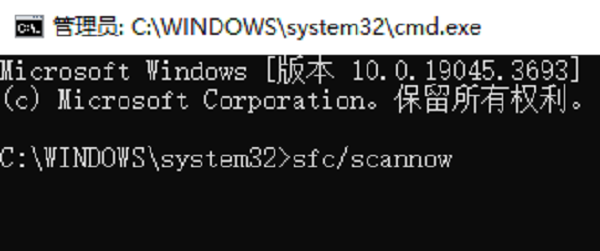
此过程可能需要几分钟的时间,请耐心等待。
扫描完成后,命令提示符会显示扫描结果,告诉您是否有损坏的文件被修复。
为了确保更改生效,最后需要重启电脑。
二、从其他电脑复制 Shell32.dll
如果 SFC 无法解决问题,您可以尝试从另一台相同版本的 Windows 电脑中复制 Shell32.dll 文件。这需要您有一台可正常运行的 Windows 电脑作为源。
在出现问题的电脑上,打开“设置>系统>关于”页面,查看您的Windows版本和位数(32位或64位)。
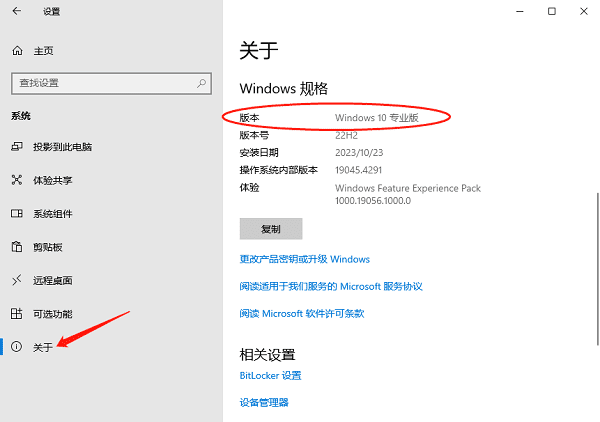
在另一台相同版本和位数的Windows电脑上,打开文件资源管理器。
导航到C:\Windows\System32目录,找到Shell32.dll文件并复制。
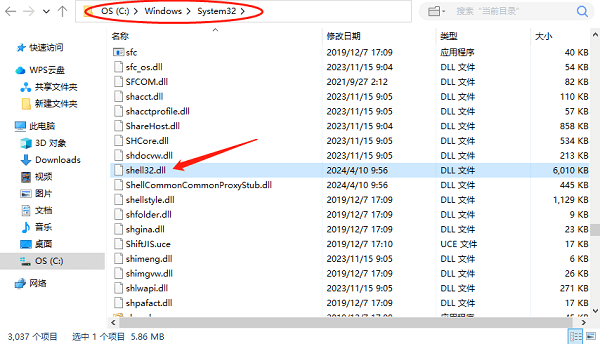
将Shell32.dll文件粘贴到出现问题的电脑的C:\Windows\System32目录中。
最后重启电脑以使更改生效。
三、重新注册 Shell32.dll 文件
有时,即使文件存在,也可能因为注册问题导致功能异常。在这种情况下,重新注册Shell32.dll可能会解决问题。
以管理员身份打开命令提示符,输入regsvr32 C:\Windows\System32\Shell32.dll,按Enter键执行。
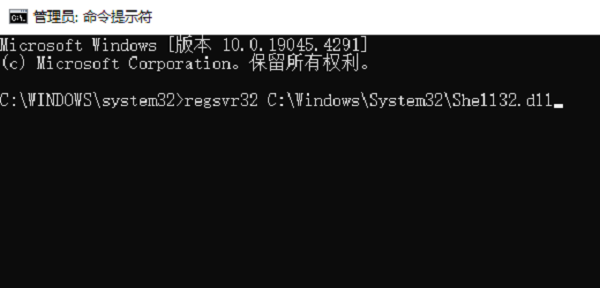
如果一切正常,命令提示符会显示“DLLRegisterServer 在 Shell32.dll 中成功”。
重启电脑以使更改生效。
四、使用星空运行库修复大师修复
星空运行库修复大师是一款专门用于修复缺失或损坏的动态链接库(DLL)文件的工具。它能够自动扫描系统中的问题,并提供修复方案。即使您是电脑小白,也能轻松解决电脑运行库缺失的问题。
打开星空运行库修复大师,进入DLL修复,点击“扫描”,让软件自动扫描系统中的问题。

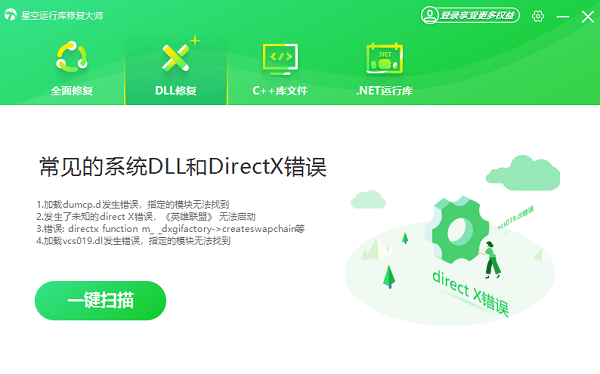
扫描结果会列出电脑丢失或损坏的dll文件,点击“立即修复”。
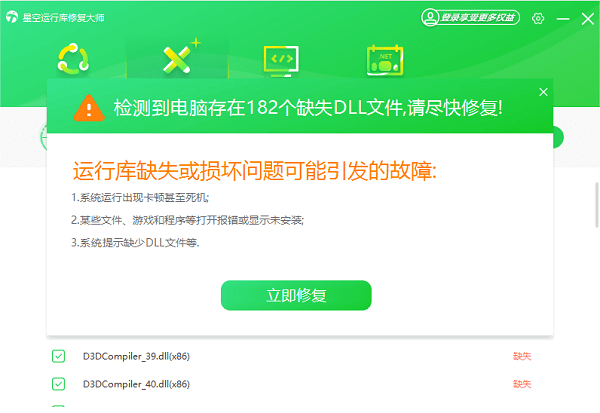
等待修复过程完成后,再次重启电脑,确保更改生效。
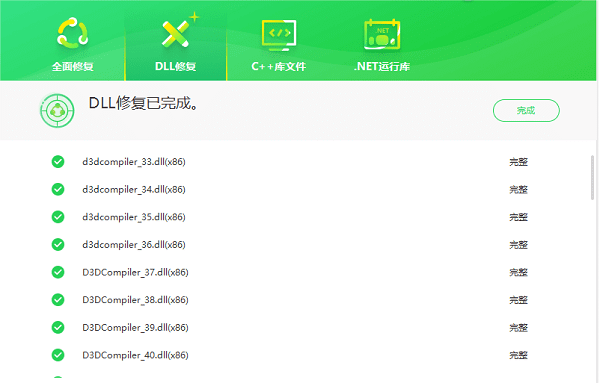
以上就是shell32.dll丢失的修复方法。希望对大家有所帮助。如果遇到网卡、显卡、蓝牙、声卡等驱动的相关问题都可以下载“驱动人生”进行检测修复,同时驱动人生支持驱动下载、驱动安装、驱动备份等等,可以灵活的安装驱动。



